如何使用ps给图片添加透视效果?给大家介绍如何使用ps给图片添加透视效果,一起来看看吧。
透视效果图如下

1、首先打开ps,随便找人物导入然后抠图出来。
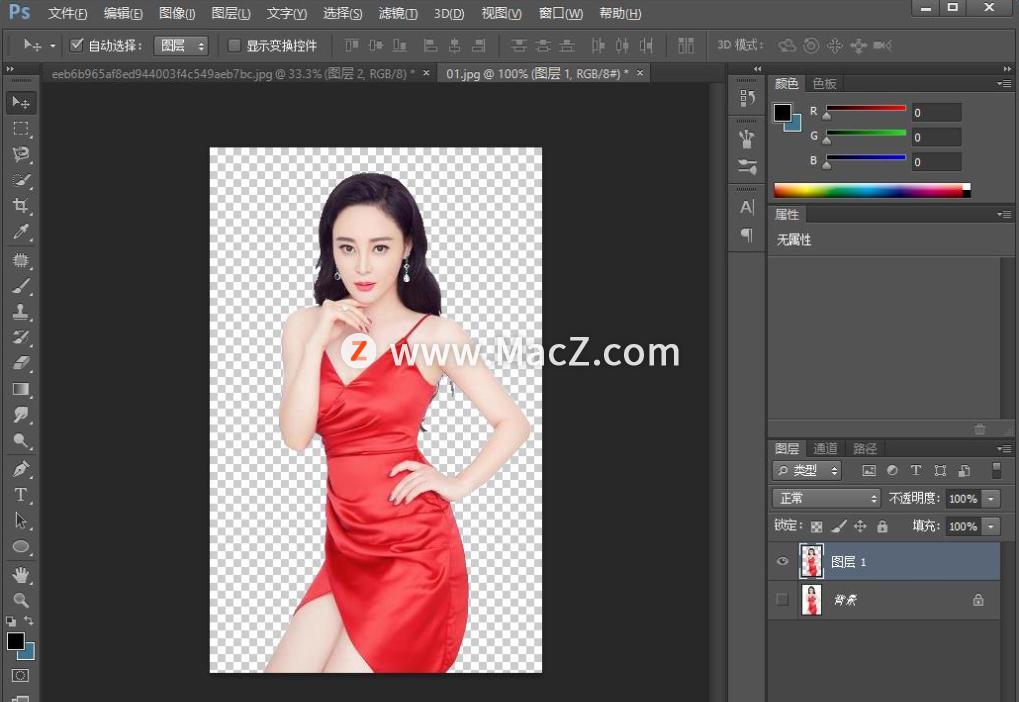
2、把模特图置入到背景,自由变换【Ctrl T】调整好大小和位置。
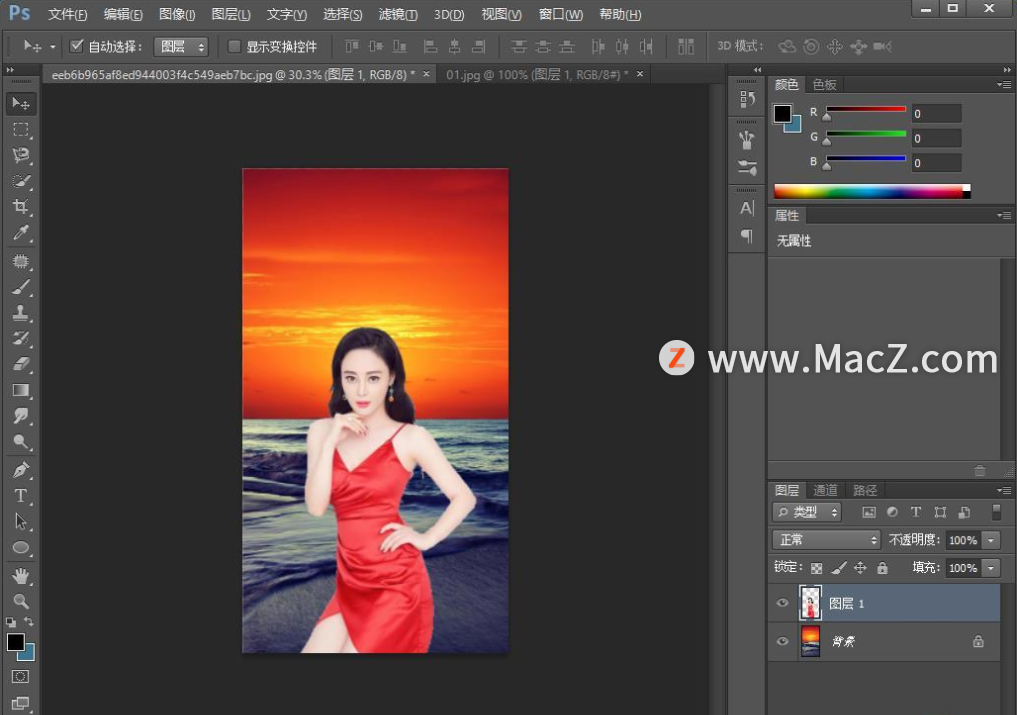
3、用【钢笔工具】或【者套索工具】把衣服的区域选出来。
PremierePro使用教程:如何在PremierePro中合成视频?
PremierePro2022是一款Mac平台中很受欢迎的视频处理软件,功能十分的全面强大。在Mac版本的PremierePro中如何将两个视频合成一个视频呢?下面我们分享具体的操作步骤。
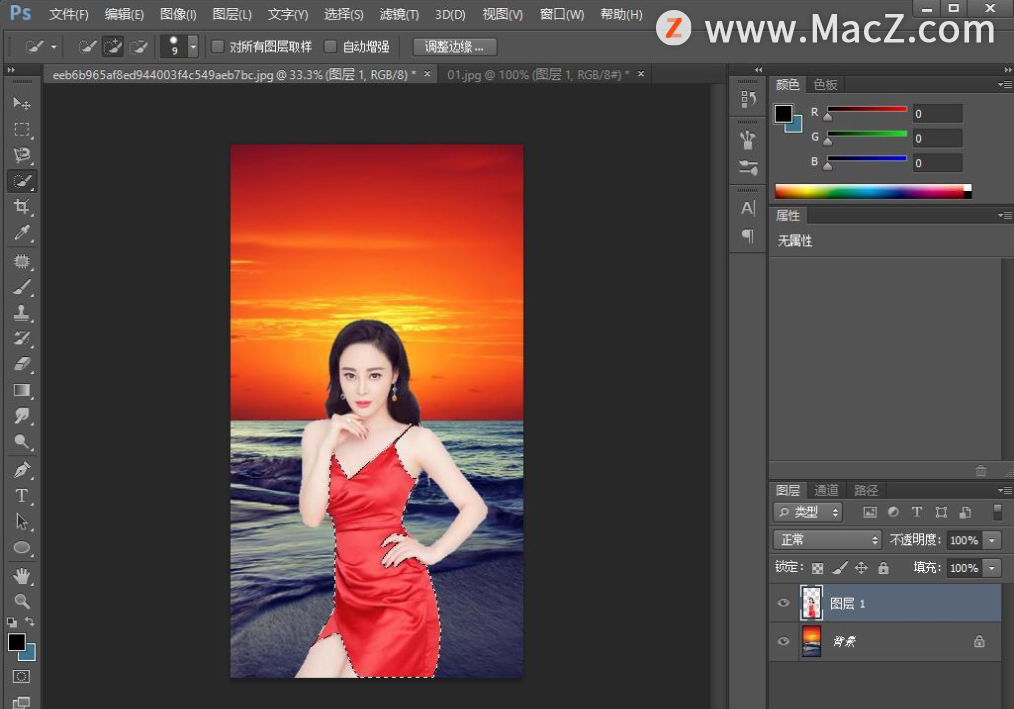
4、然后把复制出来的衣服图层调出选区,模特的图层添加一个图层蒙版,反向【Ctrl I】,取消选区【Ctrl D】

5、直接把图层的混合模式改成【柔光】由于衣服的颜色是红色的,就不用去掉颜色。

6、可以在调整一下色阶,给图片效果调的更加明显一点,效果完成。
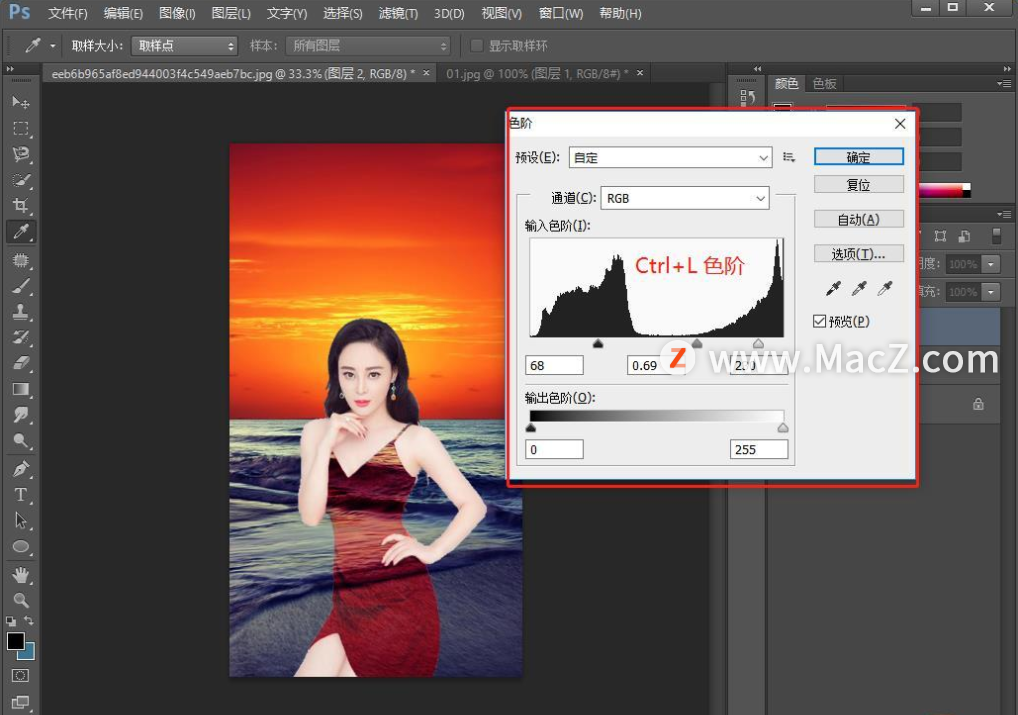
以上就是如何使用ps给图片添加透视效果的全部内容,希望对你有所帮助。
PremierePro使用教程:如何在PremierePro中设置视频转场时间?
PremierePro2022是一款Mac平台中很受欢迎的视频处理软件,功能十分的全面强大。在Mac版本的PremierePro中如何如何设置视频转场时间呢?下面我们分享具体的操作步骤。




![[wps下载]——高效办公利器,轻松处理文档](http://img.01xitong.com/7ccf796a-1961-4c1e-b999-d4d955a7a477.jpg)

